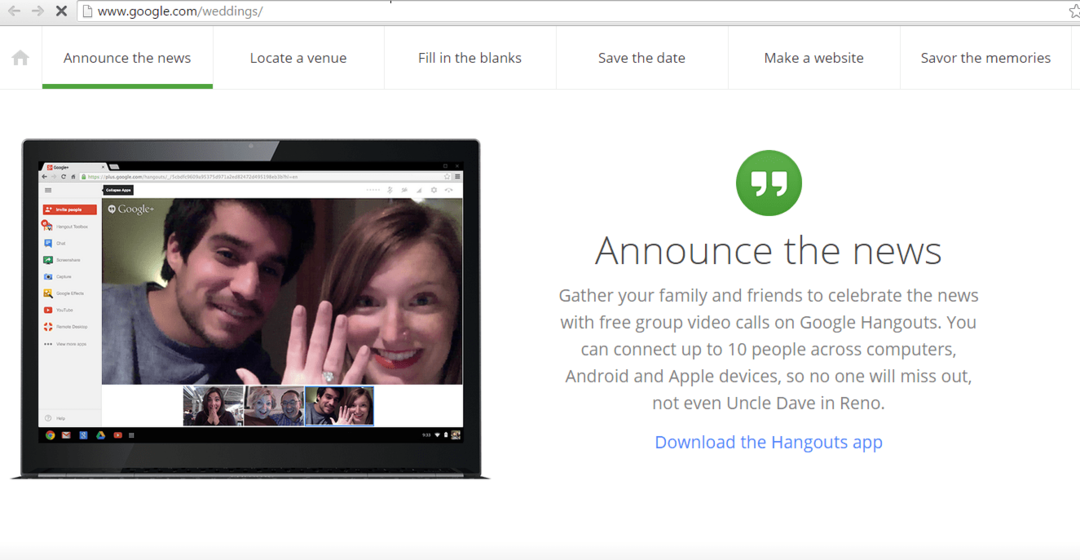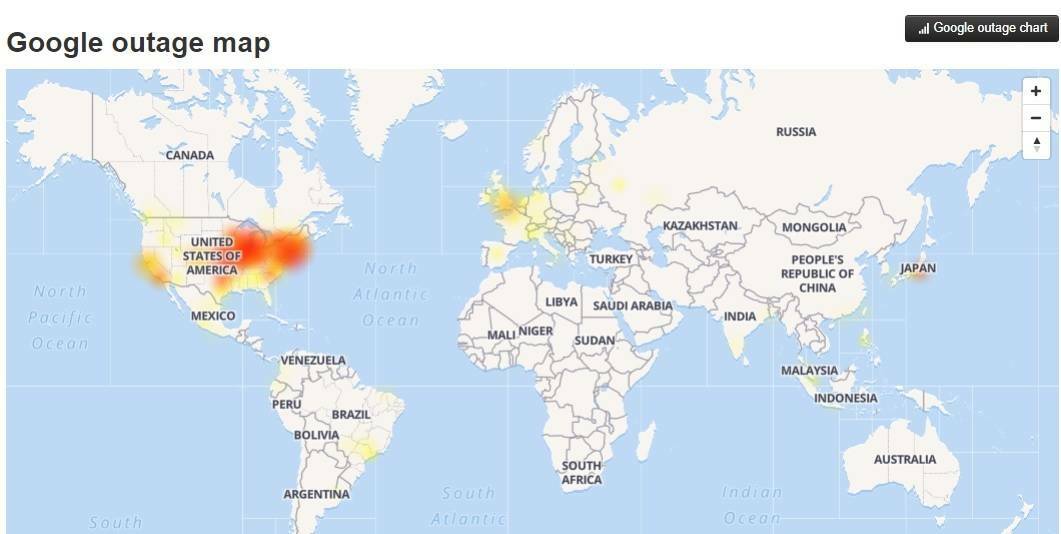Google bietet viele Dienste an, und während viele von ihnen sehr nützlich sind, sind einige von ihnen nicht. Einige der beliebtesten Dienste von Google sind beispielsweise Google Chrome, Google Web Store, Google Play, Google Maps usw. Und wir finden sogar Google Translate-Dienste auch sehr nützlich. Tatsächlich ist es einer der besten Online-Übersetzer überhaupt.
Das Beste am Übersetzerdienst von Google ist, dass er einfach zu bedienen ist und Übersetzungen für eine breite Sprachen aus aller Welt und ist sowohl als Webversion als auch für Android verfügbar Plattformen. Der größte Pluspunkt unserer Meinung nach ist, dass Sie die übersetzten Wörter oder Sätze als MP3 herunterladen und speichern können.
Wie laden Sie also die Sprachdateien von Google Translate in MP3 herunter? Lass es uns herausfinden.
Hinweis: - Wenn Sie einen Windows 10-PC verwenden, gibt es ein Store-App dafür hier.
Um Text schnell online in mp3 umzuwandeln, ist hier der Webseite
Lösung: Verwenden der Prüfoption
Schritt 1: Öffnen Sie Google Chrome. Jetzt offen
Google und suche nach Übersetzen. Klicken Sie auf die offizielle Webseite von Google Übersetzer.
Schritt 2: Tippen oder kopieren Sie nun den zu übersetzenden Satz in das leere Feld unter Unterlagen links und klicken Sie auf das Lautsprecher Symbol unten im leeren Feld.

Schritt 3: Klicken Sie nun mit der rechten Maustaste auf dieselbe Stelle und wählen Sie Prüfen.

Schritt 4: Ein neues Fenster öffnet sich auf der rechten Seite des Google Übersetzer Bildschirm. Klicken Sie in diesem Fenster oben auf die Registerkarte Netzwerk. Stellen Sie sicher, dass das Aufnahmesymbol links rot ist.

Schritt 5: Klicken Sie nun auf das Lautsprecher wieder auf der linken Seite des Bildschirms, wo Sie den zu übersetzenden Satz eingegeben oder kopiert haben. Sobald die Sprachübersetzung abgespielt wurde, sehen Sie die übersetzten Dateien auf der rechten Seite im neuen Fenster unter Netzwerk. Klicken Sie mit der rechten Maustaste auf die Datei, die mit dem Wort beginnt Übersetzen und klicke auf In neuem Tab öffnen.

Schritt 6: Dadurch wird die übersetzte Datei im MP3-Format in einem neuen Tab geöffnet. Klicken Sie nun mit der rechten Maustaste auf das Audio und wählen Sie Audio speichern unter aus dem Kontextmenü.

Auf diese Weise können Sie die übersetzte Audiodatei im MP3-Format herunterladen und speichern.